
Muchos jugadores informan que Minecraft no puede conectarse al mundo al intentar conectarse con el mundo de su amigo en Xbox. Los jugadores informan que no pueden unirse al mundo de Minecraft multijugador de un amigo.
Este es un error molesto y se presenta con el breve mensaje de error "No se puede conectar al mundo". Si también ve este error y se pregunta cómo solucionarlo, verifique que ambos estén usando la misma versión de Minecraft.
Afortunadamente, muchos usuarios lograron corregir el error de Minecraft que no se puede conectar al mundo, pero antes de dirigirse a las correcciones, es importante que comprenda qué está causando el error.
¿Por qué aparece Minecraft "No se puede conectar al error mundial"?
- Problemas en la lista de amigos de Minecraft.
- El Firewall de Windows bloqueó las funciones de Minecraft.
- El antivirus de terceros marcó a Minecraft como una amenaza.
- Si la opción “juegos multijugador” está deshabilitada.
- Ejecutando la versión obsoleta de Minecraft.
- La configuración de Internet Explorer que causa los problemas.
- Si hay un problema con su ISP.
¿Cómo soluciono el error "Minecraft no se puede conectar al mundo"?
Tabla de contenido
Truco 1: Vuelva a agregar a su amigo
Antes de pasar a las soluciones técnicas, primero, pruebe el método básico de solución de problemas para corregir el error de Minecraft que no puede conectarse al mundo .
Como una lista de amigos dañada puede causar este tipo de problemas, volver a agregar al amigo en Minecraft puede solucionar este error. Pero antes de hacer esto, intente visitar el mundo de un extraño. Si puede ingresar al mundo, significa que su lista de amigos tiene un problema debido al cual no puede continuar.
Para eliminar a tu amigo, puedes escribir este comando y luego presionar la tecla Enter para ejecutarlo:
/f remove

En este comando, debe agregar el nombre de usuario de su amigo. Después de eliminar al amigo, invítalo nuevamente.
Truco 2: habilitar la configuración de juegos multijugador
La mayoría de los jugadores que han experimentado Minecraft sin poder conectarse al error mundial estaban usando la versión de Windows de Minecraft. Ocurre cuando la opción "juegos multijugador" está deshabilitada en su cuenta de Xbox.
Entonces, si este es tu caso, entonces debes habilitar esta opción para conectarte al mundo. Para ello, puedes seguir estos pasos:
- Abra el navegador web > vaya al sitio web oficial de Xbox .
- Vaya a la pestaña Privacidad en línea de Xbox One/Windows 10 .
- Busca la opción Puedes unirte a partidas multijugador .
- Ahora, seleccione la opción Permitir .

- Haga clic en el botón Enviar .
- Ahora, reinicie su computadora y vuelva a iniciar sesión en la cuenta de Minecraft.
Truco 3: deshabilite su Firewall de Windows
Firewall de Windows supervisa todas las actividades en línea y todo lo que hace en línea pasa por varios análisis realizados por el firewall. Le ayuda a mantenerse a salvo de fuentes no autorizadas y maliciosas.
A pesar de la utilidad del Firewall de Windows , es conocido por filtrar y bloquear datos legítimos. Por lo tanto, existe una gran posibilidad de que obtenga este error de Minecraft debido a su Firewall de Windows.
En este escenario, solo puede hacer una cosa, y es, deshabilitar su Firewall de Windows.
- Vaya al menú Inicio de Windows y escriba firewall.
- En el resultado de la búsqueda, seleccione Firewall de Windows .

- Haga clic en Activar o desactivar Firewall de Windows ubicado en el panel izquierdo de la ventana.

- En la siguiente ventana, debe seleccionar la opción Desactivar Firewall de Windows (no recomendado) en las secciones Configuración de red privada y Configuración de red pública .

- Haga clic en el botón Aceptar para guardar los cambios.
Truco 4: deshabilite el software antivirus de terceros
Algunos programas antivirus de terceros son conocidos por bloquear otras aplicaciones y sus funciones. Si su antivirus ha bloqueado alguna característica de Minecraft, entonces no hay duda de por qué se enfrenta al error de no poder conectarse al mundo .
Aquí, para solucionar el problema, puede desactivar el antivirus o, mejor aún, cambiar a cualquier otro software antivirus de terceros que no interfiera con otros programas/aplicaciones instalados.
Truco 5: Usa VPN
El error de Minecraft que no puede conectarse al mundo también puede ocurrir debido a problemas de Internet. Existe la posibilidad de varios problemas de Internet que podrían interrumpirlo para conectarse al mundo de un amigo, como:
- Los servidores están llenos
- Tu ubicación tiene restricciones y no se pudo conectar.
Si esto es así, entonces debes usar la VPN. Resolverá este problema. El uso del servicio VPN evitará sus restricciones geográficas y podrá conectarse con el servidor desde cualquier lugar.
Si no tiene idea de qué servicio VPN debe usar, puede optar por Express VPN , ya que esto puede funcionar en su caso. El uso de esta conectividad de red VPN le permitirá ver contenido restringido geográficamente de todo el mundo.
Obtenga Express VPN para disfrutar de acceso sin restricciones
Truco 6: Actualizar controlador de red
Los errores de Minecraft también pueden surgir debido al controlador de red obsoleto o dañado. Entonces, en este caso, actualizar el controlador de red puede corregir el error. Para hacerlo, puede seguir los pasos que se detallan a continuación:
- Presione la tecla Windows + X y seleccione Administrador de dispositivos de la lista.

- En la ventana del Administrador de dispositivos , haga clic en Adaptadores de red para expandir la categoría.
- Haga clic con el botón derecho en su controlador y seleccione Actualizar controlador en el menú contextual.
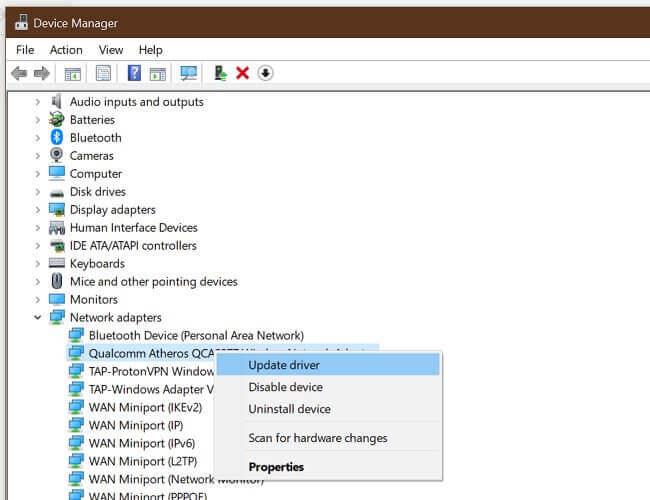
- Seleccione la opción Buscar automáticamente el software del controlador actualizado en la siguiente ventana emergente.

- Ahora, espere hasta que el nuevo controlador actualizado se instale en su sistema.
Truco 7: restablecer la configuración de Internet Explorer
Si está utilizando la versión de Microsoft Store de Minecraft, utilizará automáticamente las preferencias/regla de Internet de Windows. Y Windows usa Internet Explorer para configurar estas preferencias de Internet.
Por lo tanto, si ha realizado algún cambio en la configuración de Internet Explorer, puede generar problemas al ejecutar Minecraft. En este método, se supone que debe restablecer la configuración de Internet Explorer para arreglar Minecraft No se puede conectar a World PS4
- Primero, presione las teclas Windows + R , escriba inetcpl.cpl en el cuadro Ejecutar y presione la tecla Intro .

- En la ventana Propiedades de Internet , cambie a la pestaña Avanzado .
- Haga clic en el botón Restablecer presente en la sección Restablecer configuración de Internet Explorer .

- Ahora, aparecerá una ventana y aquí debe hacer clic en el botón Restablecer .
- Después de restablecer la configuración, reinicie su computadora.
Después de realizar los pasos anteriores, verifique si el problema de Minecraft se resolvió o no.
Truco 8: Actualiza Minecraft y Windows
Antes de pasar a la última solución a este problema, le sugerimos que actualice Minecraft y Windows, ya que es fundamental seguir actualizando todas las aplicaciones y el sistema operativo para evitar cualquier problema.
Incluso los desarrolladores de Minecraft sugirieron a los usuarios que hicieran lo mismo, ya que algunas versiones de Windows tienen algunos problemas que tienden a causar tales errores y las actualizaciones publicadas tienen el potencial de corregir su error en Minecraft.
Para actualizar su PC con Windows 10, siga estos pasos:
- Presiona las teclas Windows + I > selecciona Actualización y seguridad .

- Vaya a la pestaña Actualización de Windows .
- Haga clic en el botón Buscar actualizaciones .
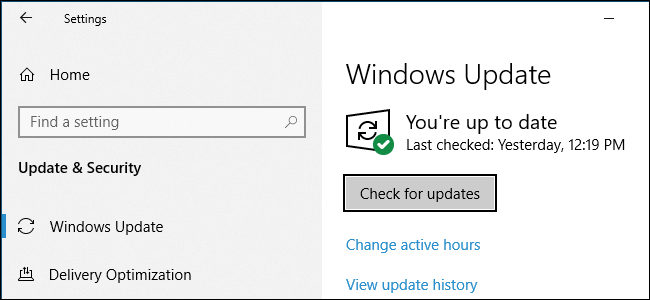
- Ahora, Windows buscará nuevas actualizaciones. Si encontró una nueva actualización, instálela en su PC.
- Después de finalizar la actualización, reinicie su computadora.
Siga estas instrucciones para actualizar Minecraft:
- Vaya a la pestaña de búsqueda de Windows y escriba tienda.
- Haz clic en Microsoft Store .
- A continuación, haga clic en los tres puntos horizontales presentes en la esquina superior derecha de la pantalla y seleccione Descargar y Actualizaciones .
- Haga clic en el botón Obtener actualizaciones . Actualizará Minecraft.
- Una vez finalizada la actualización, reinicie su PC.
Solución recomendada: solucione varios problemas de PC con Windows 10
Si su PC con Windows funciona lentamente o causa varios errores, aquí se sugiere escanear su sistema con la herramienta de reparación de PC .
Esta es una herramienta multifuncional que con solo escanear una vez, detecta y soluciona varios problemas de la PC. Con esto, también puede reparar muchos errores fatales de la computadora, como errores BSOD, errores DLL, errores de tiempo de ejecución, reparar entradas de registro y mucho más.
Esto es completamente seguro de usar, así que siéntase libre de escanear su sistema y hacerlo ultrarrápido.
Obtenga la herramienta de reparación de PC para corregir errores y optimizar el rendimiento de la PC
Conclusión
Ahora que sabe cómo solucionar la imposibilidad de conectarse al mundo de Minecraft , es su turno de seguir las soluciones y ver cuál funciona para usted.
Con suerte, al menos una de las correcciones mencionadas anteriormente lo ayudará a corregir el error en su Minecraft y podrá conectarse al mundo de su amigo sin enfrentar más este error.
Truco 9: Instalar Minecraft Java Edition
Si ninguna de las soluciones anteriores ha funcionado, puedes instalar la edición Java independiente de Minecraft:
- Presione Windows + R, ingrese %appdata% en el cuadro de diálogo y presione Entrar. Navegue un directorio hacia arriba y elimine los datos de Minecraft de las carpetas Local y 'Roaming'.
- Presione Windows + R nuevamente, escriba appwiz.cpl en el cuadro de diálogo y presione Entrar.
- Busque Minecraft en la lista de programas instalados, haga clic derecho y elija "Desinstalar".
- Después de la desinstalación, reinicie su computadora. Descargue la edición Java del sitio web oficial de Minecraft e instálela.
- Reinicie su computadora por última vez, luego verifique si Minecraft se conecta correctamente.
Truco 10: crea una nueva cuenta de usuario
La corrupción en su perfil de usuario también puede generar problemas. La creación de una nueva cuenta de usuario puede determinar si la actual tiene la culpa:
- En su cuenta de administrador, abra Configuración en el menú Inicio y navegue hasta "Cuentas".
- Haga clic en 'Familia y otros usuarios' en el panel izquierdo.
- Seleccione "Agregar a otra persona a esta PC".
- En la siguiente ventana, elija "No tengo la información de inicio de sesión de esta persona".
- Ahora elija "Agregar un usuario sin una cuenta de Microsoft" y siga las instrucciones para configurar una nueva cuenta local.
- Inicie sesión en la nueva cuenta y pruebe Minecraft para ver si funciona sin problemas.
Si Minecraft funciona como se espera en la nueva cuenta, puedes transferir tus datos de la cuenta anterior y continuar usando la nueva.








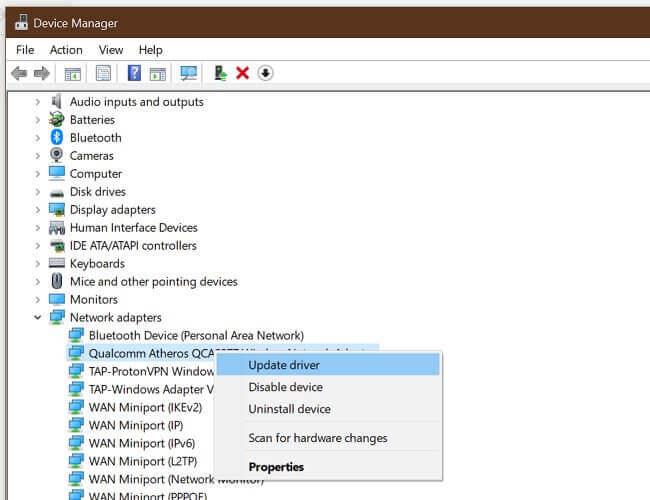




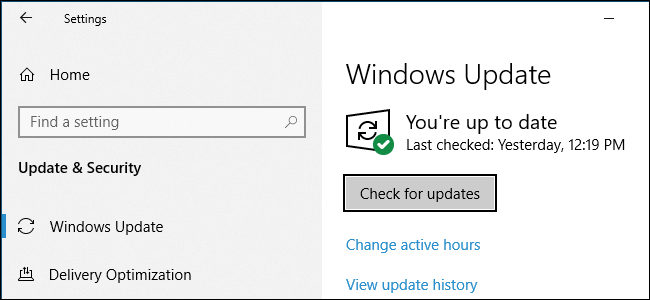

![[CORREGIDO] ¿Cómo arreglar el cambio de avatar de Discord demasiado rápido? [CORREGIDO] ¿Cómo arreglar el cambio de avatar de Discord demasiado rápido?](https://luckytemplates.com/resources1/images2/image-5996-0408150905803.png)
![Solucione el error ESRV_SVC_QUEENCREEK en Windows 10/11 [3 CORRECCIONES] Solucione el error ESRV_SVC_QUEENCREEK en Windows 10/11 [3 CORRECCIONES]](https://luckytemplates.com/resources1/images2/image-4622-0408151111887.png)
![[Mejores soluciones] Arreglar DS4Windows que no detecta el controlador en Windows 10 [Mejores soluciones] Arreglar DS4Windows que no detecta el controlador en Windows 10](https://luckytemplates.com/resources1/images2/image-6563-0408150826477.png)
![[CORREGIDO] Errores de Rise of the Tomb Raider, fallas, caída de FPS, NTDLL, error al iniciar y más [CORREGIDO] Errores de Rise of the Tomb Raider, fallas, caída de FPS, NTDLL, error al iniciar y más](https://luckytemplates.com/resources1/images2/image-3592-0408150419243.png)


![[Solucionado] El controlador WudfRd no pudo cargar el error 219 en Windows 10 [Solucionado] El controlador WudfRd no pudo cargar el error 219 en Windows 10](https://luckytemplates.com/resources1/images2/image-6470-0408150512313.jpg)
![Error de instalación detenida en Xbox One [11 formas principales] Error de instalación detenida en Xbox One [11 formas principales]](https://luckytemplates.com/resources1/images2/image-2928-0408150734552.png)